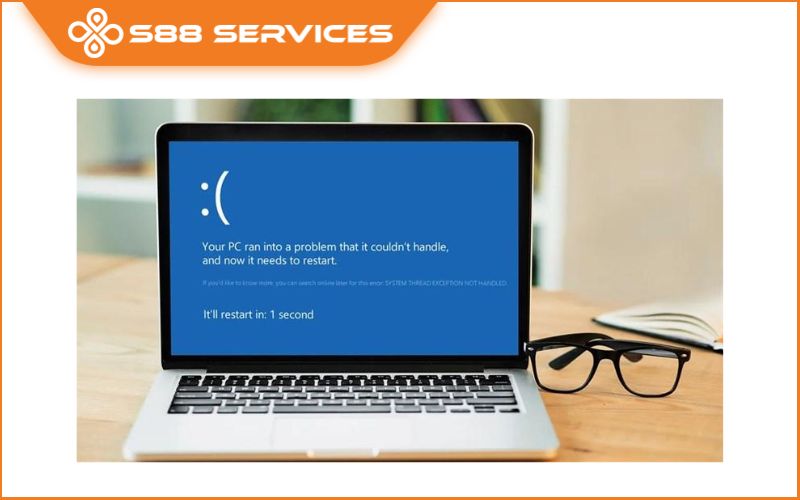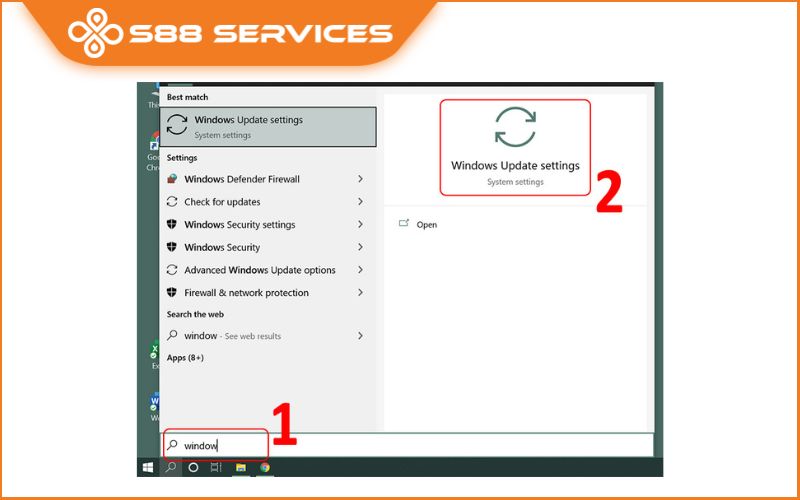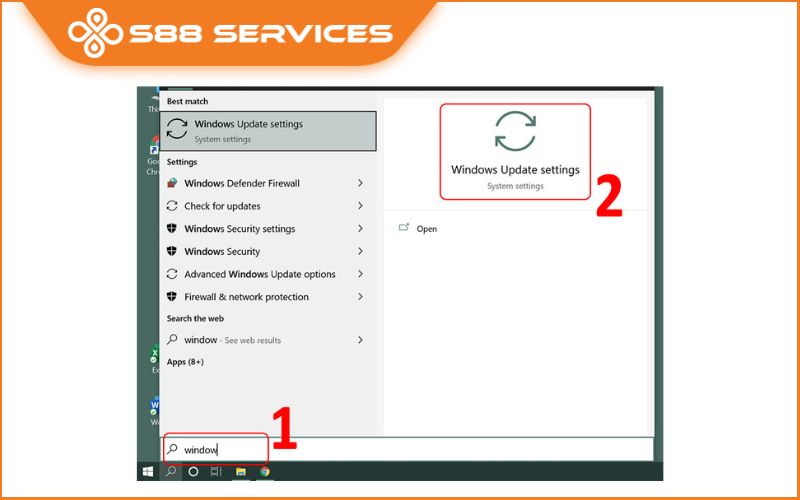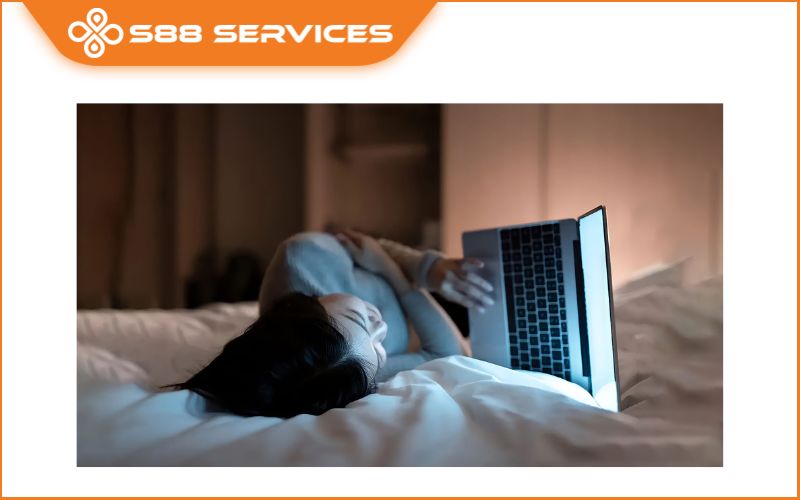Bạn có bao giờ đang làm việc hăng say thì laptop bị treo màn hình, đứng im không phản hồi gì, khiến bạn phải khởi động lại máy giữa chừng? Nếu tình trạng này xảy ra thường xuyên, đừng vội trách chiếc máy tính kém chất lượng - rất có thể chính những thói quen hàng ngày của bạn là “thủ phạm” âm thầm gây hại cho laptop mà bạn không hề hay biết. Trong bài viết này, mình sẽ chia sẻ chi tiết những thói quen tưởng chừng vô hại nhưng lại khiến laptop bị treo màn hình, cũng như cách khắc phục và phòng tránh hiệu quả. Nếu bạn đang gặp tình trạng này, đừng bỏ qua nhé! Ngoài ra, S88 Services còn chuyên nhận sửa các lỗi máy tính bị đơ/ sửa laptop/ sửa máy tính nhanh chóng, lấy ngay

Laptop bị treo màn hình là gì? Có nguy hiểm không?
Laptop bị treo màn hình là hiện tượng máy tính đột nhiên ngừng phản hồi: con trỏ chuột không di chuyển, bàn phím không có tác dụng, toàn bộ màn hình bị “đóng băng” và bạn không thể thao tác gì thêm. Đôi khi màn hình còn chuyển sang màu đen hoặc trắng, không hiển thị gì cả.
Về lâu dài, nếu tình trạng này diễn ra liên tục, nó có thể:
+ Làm mất dữ liệu đang làm việc.
+ Ảnh hưởng hiệu suất làm việc, học tập.
+ Gây hư hại phần cứng nếu người dùng thường xuyên tắt máy bằng nút nguồn.
+ Là dấu hiệu cảnh báo phần cứng hoặc phần mềm của bạn đang gặp vấn đề nghiêm trọng.
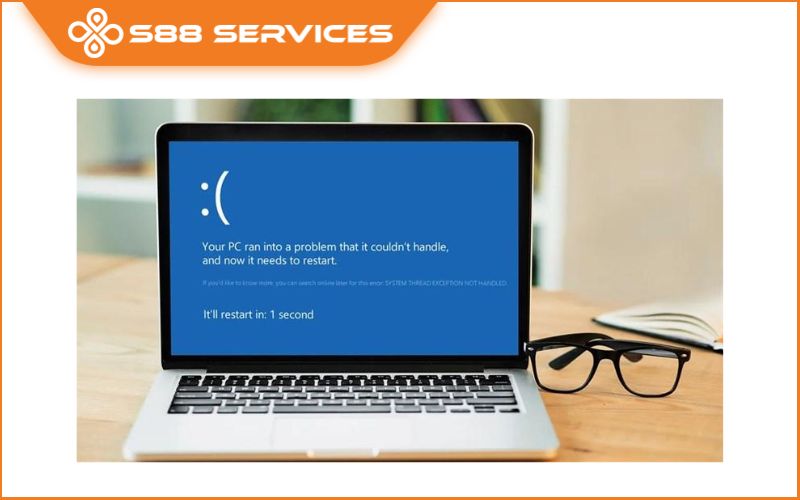
Những thói quen vô tình khiến laptop bị treo màn hình
Dưới đây là những hành vi rất phổ biến mà nhiều người dùng laptop mắc phải, tưởng chừng vô hại nhưng lại âm thầm “bào mòn” thiết bị mỗi ngày.
Mở quá nhiều ứng dụng cùng lúc
Ai trong chúng ta chưa từng mở hàng loạt tab Chrome, Spotify, Word, Excel, Photoshop… cùng lúc, đúng không? Tuy nhiên, nếu laptop bạn không có cấu hình mạnh - đặc biệt là RAM dưới 8GB - thì việc đa nhiệm quá nhiều khiến bộ nhớ bị “nghẹt”, gây ra tình trạng laptop bị treo màn hình.
- Cách khắc phục:
+ Hạn chế mở quá nhiều ứng dụng nền không cần thiết.
+ Sử dụng trình duyệt nhẹ hơn nếu máy yếu (ví dụ: Microsoft Edge, Brave).
+ Cân nhắc nâng cấp RAM nếu máy thường xuyên treo khi làm việc.

Không dọn rác máy tính định kỳ
Các file tạm, cache, log, ứng dụng không dùng đến… tích tụ theo thời gian sẽ làm hệ thống hoạt động chậm chạp, ảnh hưởng tới ổ cứng và khiến laptop bị treo màn hình bất ngờ.
- Cách khắc phục:
+ Sử dụng phần mềm dọn rác như CCleaner, hoặc công cụ Disk Cleanup của Windows.
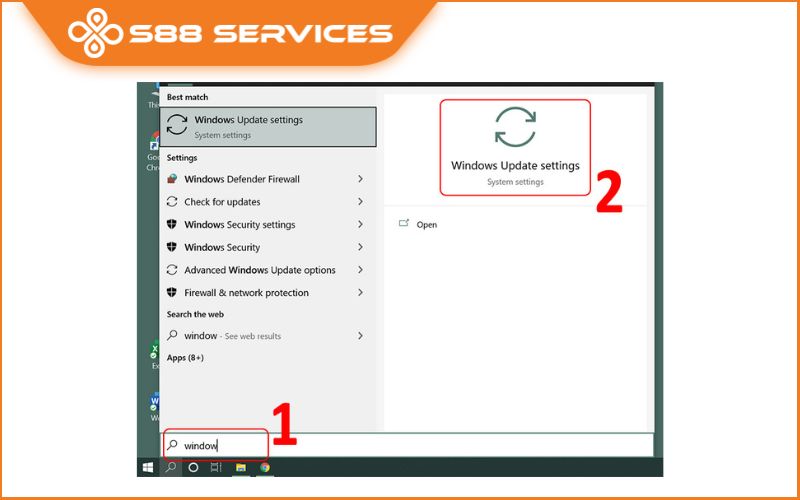
+ Gỡ bỏ các phần mềm không cần thiết.
+ Dọn rác máy định kỳ 1-2 tuần/lần.
Cắm sạc suốt ngày hoặc dùng pin kiệt đến 0%
Nhiều người có thói quen vừa sạc vừa dùng, hoặc để pin cạn sạch rồi mới cắm sạc. Điều này không chỉ làm giảm tuổi thọ pin mà còn ảnh hưởng tới nguồn điện cấp cho các linh kiện bên trong, gây hiện tượng laptop bị treo màn hình hoặc thậm chí sập nguồn đột ngột.
- Cách khắc phục:
+ Duy trì pin ở mức từ 20% đến 80% là tối ưu nhất.
+ Nếu dùng laptop cố định, nên tháo pin (nếu pin rời) hoặc dùng chế độ bảo vệ pin (nếu laptop hỗ trợ).
+ Tránh để pin cạn hoàn toàn thường xuyên.
Không cập nhật hệ điều hành hoặc driver
Hệ điều hành Windows và các driver phần cứng cần được cập nhật định kỳ để vá lỗi, nâng cao hiệu suất và tương thích với phần mềm mới. Nếu bạn bỏ qua việc này, có thể dẫn tới lỗi xung đột, khiến laptop bị treo màn hình.
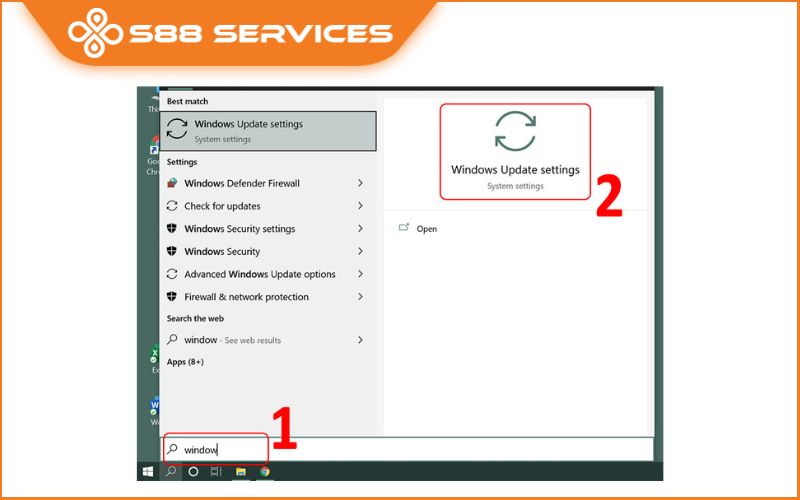
- Cách khắc phục:
+ Bật chế độ cập nhật tự động của Windows.
+ Thường xuyên kiểm tra các bản cập nhật driver, đặc biệt là driver card màn hình, âm thanh, chipset.

Cài phần mềm lậu hoặc click vào link lạ
Cài game crack, dùng phần mềm không rõ nguồn gốc, hoặc click vào các link lạ có thể khiến laptop bị nhiễm virus, malware - một nguyên nhân phổ biến khiến laptop bị treo màn hình hoặc hoạt động bất thường.
- Cách khắc phục:
+ Luôn sử dụng phần mềm bản quyền hoặc từ nguồn uy tín.
+ Cài đặt phần mềm diệt virus đáng tin cậy như Kaspersky, ESET, BitDefender.
+ Tránh xa các website chứa phần mềm không rõ nguồn gốc.
Đặt laptop trên gối, chăn hoặc bề mặt kín
Đây là thói quen rất phổ biến khi sử dụng laptop ở nhà. Tuy nhiên, đặt laptop trên chăn, gối sẽ chặn các khe tản nhiệt, khiến nhiệt độ bên trong tăng cao, dẫn tới treo máy do quá nhiệt.
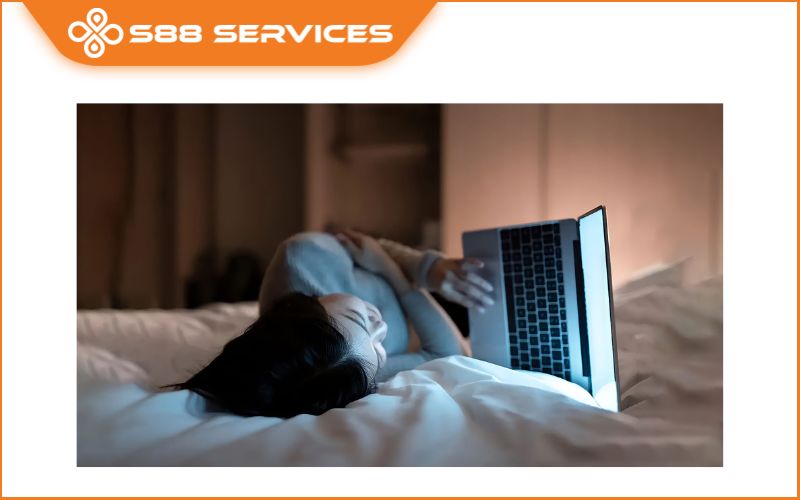
- Cách khắc phục:
+ Luôn đặt laptop trên mặt phẳng cứng (bàn, đế tản nhiệt).
+ Vệ sinh quạt tản nhiệt định kỳ 3-6 tháng/lần.
+ Không sử dụng máy trong môi trường quá nóng, bí.
Cách xử lý nhanh khi laptop bị treo màn hình
Nếu bạn đang gặp phải tình trạng laptop bị treo màn hình, có thể thử các cách sau:
Bước 1: Nhấn Ctrl + Alt + Delete để mở Task Manager, tắt ứng dụng bị lỗi.
Bước 2: Nhấn Alt + F4 để đóng chương trình hiện tại (nếu còn phản hồi).
Bước 3: Giữ nút nguồn 5-10 giây để tắt máy cưỡng bức, sau đó khởi động lại.
Bước 4: Khởi động vào chế độ Safe Mode để kiểm tra phần mềm hoặc driver gây lỗi.
Bước 5: Backup dữ liệu càng sớm càng tốt nếu tình trạng treo xảy ra thường xuyên.
Tình trạng laptop bị treo màn hình không chỉ gây khó chịu mà còn ảnh hưởng nghiêm trọng đến công việc, học tập và tuổi thọ của thiết bị. Tuy nhiên, phần lớn nguyên nhân lại đến từ chính thói quen sử dụng sai cách của người dùng. Hy vọng qua bài viết này, bạn đã nhận diện được những hành vi cần tránh và biết cách xử lý khi laptop gặp lỗi treo màn hình. Hãy chia sẻ bài viết cho bạn bè nếu thấy hữu ích - biết đâu bạn vừa giúp ai đó “cứu” được chiếc laptop đang hấp hối vì những lỗi nhỏ tưởng chừng vô hại!
 |
 |

===================
S88 Services - Chuỗi trung tâm dịch vụ máy tính, laptop có hơn 10 năm kinh nghiệm, đi đầu trong lĩnh vực cung cấp các dịch vụ cần thiết để chăm sóc toàn diện cho các thiết bị công nghệ, bao gồm:
- Dịch vụ sửa chữa, bảo dưỡng máy tính, laptop
- Dịch vụ dán decal, skin làm đẹp cho laptop, điện thoại, máy ảnh,...
- Dịch vụ phân phối các linh kiện, phụ kiện điện tử chính hãng đến từ các thương hiệu lớn như Lenovo, Asus, Dell, Sony, Acer, Apple…
Hãy đến ngay với #S88Services - Hệ thống chăm sóc toàn diện laptop Số 1 Việt Nam!
--------------------------------
Hệ thống S88 Services:
✆ Liên hệ hotline - 0247.106.9999
✆ Nhắn tin: https://m.me/s88vn
✆ Website: http://s88.vn/
Địa chỉ:
✣ 40 Trần Đại Nghĩa - Hai Bà Trưng - Hà Nội (số máy lẻ 310)
✣ 164 Nguyễn Xiển - Thanh Xuân - Hà Nội (số máy lẻ 311)
✣ Số 9 đường Huỳnh Thúc Kháng kéo dài (gần Bệnh viện GTVT) - Đống Đa - Hà Nội (số máy lẻ 312)
✣ 106 Hồ Tùng Mậu - Cầu Giấy - Hà Nội (số máy lẻ 313)
✣ 378 Phạm Văn Đồng - Từ Liêm - Hà Nội (số máy lẻ 411)
✣ 166 Vạn Phúc - Hà Đông - Hà Nội (số máy lẻ 224)
 |
 |